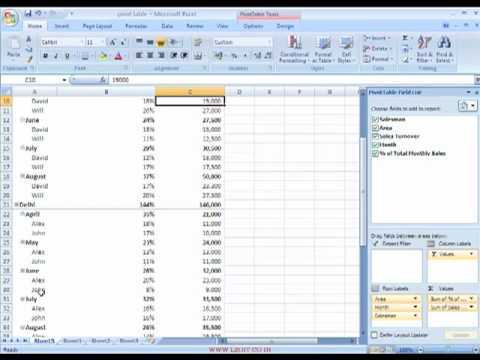Microsoft Office पैकेज में शामिल किसी Office अनुप्रयोग Word के दस्तावेज़ में तालिका को हटाने का संचालन प्रोग्राम की मानक क्रियाओं को संदर्भित करता है और उपयोगकर्ता द्वारा अतिरिक्त तृतीय-पक्ष सॉफ़्टवेयर की भागीदारी के बिना किया जा सकता है।

ज़रूरी
माइक्रोसॉफ्ट वर्ड
निर्देश
चरण 1
Microsoft Office सुइट में शामिल Office अनुप्रयोग Word प्रारंभ करें और संपादित किए जाने वाले दस्तावेज़ को खोलें.
चरण 2
चयनित तालिका के संदर्भ मेनू को कहीं भी क्लिक करके कॉल करें, "लेआउट" आइटम पर जाएं।
चरण 3
तालिका और उसकी सामग्री को हटाने के लिए "तालिका उपकरण" अनुभाग में "हटाएं" बटन पर क्लिक करें और "पंक्तियां और कॉलम" अनुभाग पर जाएं।
चरण 4
चयनित अनुभाग में फिर से "हटाएं" बटन दबाएं और हटाए गए ऑपरेशन की पुष्टि करने के लिए "तालिका हटाएं" कमांड का चयन करें।
चरण 5
तालिका को हटाने के लिए वैकल्पिक क्रियाएं करने के लिए हटाए जाने वाली संपूर्ण तालिका का चयन करें और प्रोग्राम विंडो के ऊपरी टूलबार के "तालिका" मेनू में "हटाएं" आइटम का चयन करें।
चरण 6
ऑपरेशन की पुष्टि करने के लिए "हटाएं" कमांड का उपयोग करें।
चरण 7
सेल के बाएं किनारे पर क्लिक करके इसे चुनें और चयनित सेल को हटाने के लिए डेल फ़ंक्शन कुंजी दबाएं, या इसे चुनने के लिए संपादित की जाने वाली लाइन के बाएं किनारे पर क्लिक करें और चयनित लाइन को हटाने के लिए डेल कुंजी दबाएं।
चरण 8
संपादित करने के लिए कॉलम की सीमा पर क्लिक करें और इसे हटाने के लिए डेल कुंजी दबाएं, या हटाए जाने वाले तालिका घटकों को परिभाषित करने के लिए Ctrl फ़ंक्शन कुंजी को दबाए रखते हुए कई तालिका तत्वों के चयन का उपयोग करें। ऑपरेशन पूरा करने के लिए डेल की दबाएं
चरण 9
क्रमशः अगले या पिछले टेबल सेल में टेक्स्ट का चयन करने के लिए टैब कुंजी या शिफ्ट + टैब कुंजी संयोजन का चयन करें। चयनित सेल में चयनित टेक्स्ट को हटाने के लिए डेल कुंजी दबाएं।
चरण 10
वर्ड विंडो के टॉप टूलबार में टेबल मेन्यू से पॉइंट टू सेलेक्ट करके कॉलम, रो या डिलीट की जाने वाली पूरी टेबल का चयन करें और डेल दबाएं।